87
تعتبر الشاشات الذكية (Smart TVs) أكثر عرضة للاختراق مقارنةً بالشاشات التقليدية نظرًا لاتصالها الدائم بالإنترنت واحتوائها على تطبيقات وأنظمة تشغيل شبيهة بالهواتف الذكية. لذا، من الضروري اتخاذ إجراءات وقائية لحماية خصوصيتك وبياناتك.
✅ 1️⃣ تحديث نظام التشغيل بانتظام
- تأكد من تحديث نظام تشغيل الشاشة باستمرار.
- اذهب إلى “الإعدادات” (Settings) → “تحديث النظام” (Software Update) وابحث عن أي تحديثات متاحة.
- التحديثات تعالج الثغرات الأمنية وتحسن أداء الجهاز.
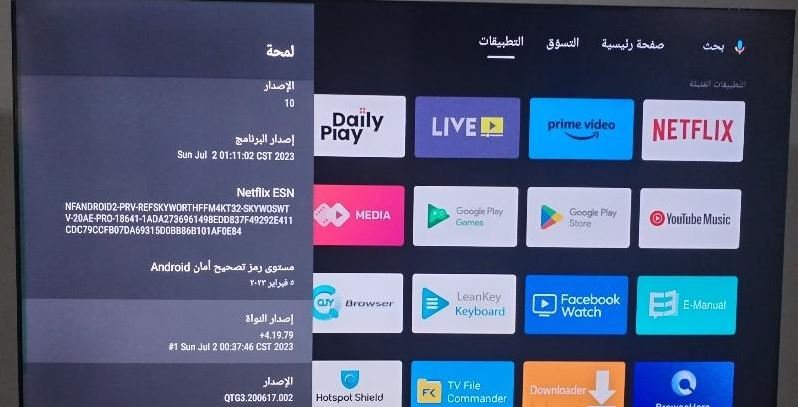
🔐 2️⃣ تغيير كلمات المرور الافتراضية
- معظم الشاشات الذكية تأتي بكلمات مرور افتراضية سهلة التخمين.
- قم بتغيير كلمة المرور إلى أخرى قوية تتضمن مزيجًا من الأحرف الكبيرة والصغيرة والأرقام والرموز.
- لا تستخدم نفس كلمة المرور لحسابات مختلفة.
🚫 3️⃣ تعطيل الميزات غير الضرورية
- أوقف تشغيل الكاميرا والميكروفون عند عدم الحاجة إليهما.
- قم بتعطيل خدمات التحكم عن بُعد أو “Remote Access” إذا لم تكن بحاجة إليها.
- تعطيل خاصية “UPnP“ التي قد تسمح بالوصول غير المصرح به.
🔎 4️⃣ مراجعة أذونات التطبيقات
- تحقق من التطبيقات المثبتة على الشاشة وأذوناتها.
- احذف أي تطبيق غير معروف أو لم تعد بحاجة إليه.
- تأكد من تنزيل التطبيقات فقط من مصادر موثوقة مثل متجر التطبيقات الرسمي الخاص بالشاشة.
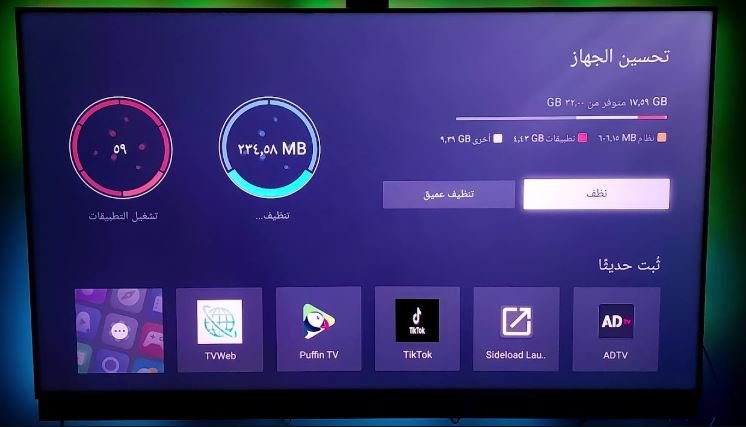
🌐 5️⃣ تأمين الاتصال بالإنترنت
- استخدم شبكة Wi-Fi مؤمنة بكلمة مرور قوية وتشفير حديث مثل WPA3 أو WPA2.
- أنشئ شبكة منفصلة للشاشة الذكية بعيدًا عن الأجهزة الأخرى مثل الهواتف أو الحواسيب.
- لا توصل الشاشة بشبكات عامة أو مفتوحة.
🛡️ 6️⃣ استخدام جدار حماية (Firewall) على الشبكة
- قم بتفعيل جدار الحماية على جهاز الراوتر الخاص بك لمنع الاتصالات غير المصرح بها.
- يمكنك أيضًا استخدام برامج أمان متقدمة لمراقبة حركة المرور على الشبكة.
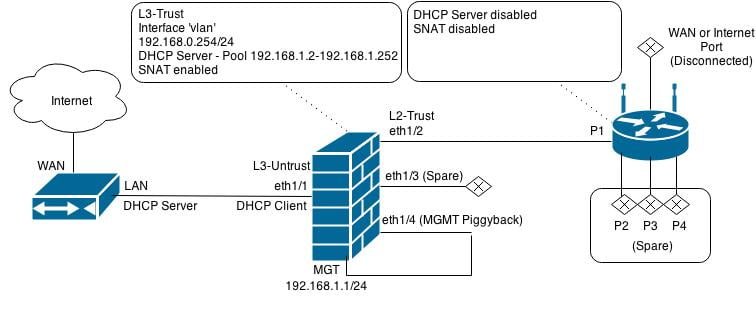
🚨 7️⃣ مراقبة السلوك غير المعتاد
- انتبه لأي سلوك غير عادي مثل:
- تشغيل الشاشة تلقائيًا دون تدخل منك.
- تغييرات غير مبررة في الإعدادات.
- ظهور تطبيقات لم تقم بتثبيتها.
- إذا لاحظت أي شيء مريب، افصل الشاشة عن الإنترنت فورًا وقم بإعادة ضبط المصنع بعد مراجعة إعدادات الأمان.
🔄 8️⃣ إعادة ضبط المصنع عند الحاجة
- إذا كنت تشك في تعرض الشاشة للاختراق، قم بإجراء إعادة ضبط المصنع:
- اذهب إلى “الإعدادات” → “النظام” → “إعادة ضبط المصنع” (Factory Reset).
- تأكد من إعادة تكوين إعدادات الأمان بعد عملية إعادة الضبط.
🧩 9️⃣ استخدام شبكات VPN
- إذا كانت شاشتك تدعم استخدام VPN، قم بتفعيله لحماية حركة البيانات وتشفيرها.
- هذا يقلل من احتمالية استهدافك من قبل المخترقين.

🚨 10️⃣ تأمين الأجهزة المرتبطة بالشاشة
- تأكد من أن الأجهزة الأخرى المتصلة بالشاشة مثل الهواتف أو الحواسيب آمنة أيضًا، لأن ضعف الحماية في أي جهاز يمكن أن يؤثر على الشبكة بالكامل.
🔑 نصائح سريعة:
- لا تحتفظ بمعلومات حساسة مثل كلمات المرور أو بطاقات الدفع مخزنة على الشاشة.
- قم بإيقاف تشغيل الشاشة عند عدم استخدامها لفترات طويلة.
- راجع إعدادات الخصوصية بانتظام للتأكد من أنها محدثة.